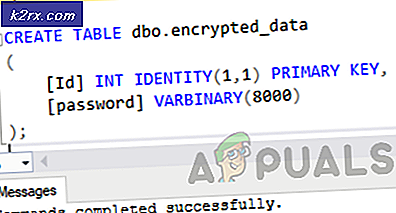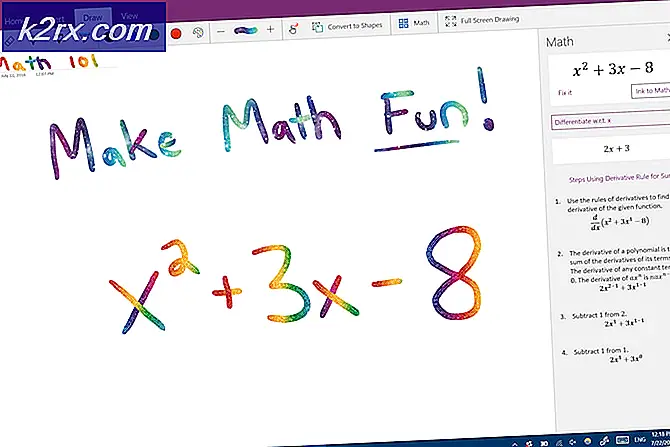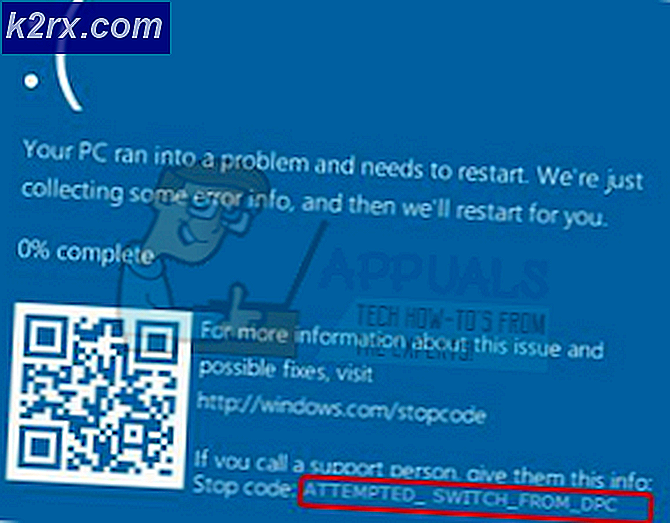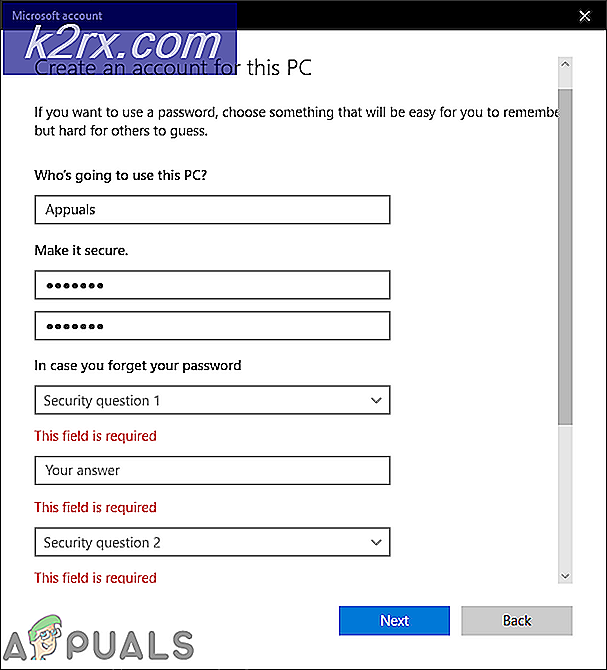Fix: Kunne ikke opregne objekter i containeren
Fejlen kunne ikke opregne objekter i containeren. Adgang nægtes normalt, når du forsøger at ændre tilladelserne for en bestemt fil / mappe. Dette sker normalt på grund af forkert konfiguration, eller hvis der er et sammenstød til stede.
Mange mennesker oplever dette problem, når de ændrer tilladelser på en fil / mappe, der er opnået eksternt, eller hvis den deles af mange brugere. Der er dog en hurtig løsning på dette problem. Tricket er fuldt ud at opnå ejerskab af filen, herunder alle undermapper.
Ændring af ejerskab
- Højreklik på filen / mappen og vælg Egenskaber i rullemenuen.
- Naviger til fanen Sikkerhed og klik på Avanceret nuværende i den nederste bund af skærmen. Som du kan se, er der ingen egentlige tilladelser til din konto i dette tilfælde.
- Klik på knappen Skift på nuværende skærmbillede. Det vil være lige foran ejerens værdi. Her ændrer vi ejeren af denne mappe fra TrustedInstaller til din computer konto. Sørg for, at du er logget ind som administrator.
- Indtast nu dit brugerkonto navn i det tomme rum, der er til stede, og klik på Kontroller navne . Windows vil automatisk liste alle de konti, der er et hit med dette navn.
Hvis du ikke kan finde dit kontonavn ved hjælp af denne metode, kan du prøve at vælge det manuelt fra listen over tilgængelige brugergrupper. Klik på Avanceret, og når det nye vindue kommer frem, skal du klikke på Find nu. En liste vil blive befolket nederst på skærmen, der består af alle brugergrupperne på din computer. Vælg din konto, og tryk på OK. Når du er tilbage til det mindre vindue, skal du trykke på OK igen.
- Kontroller nu linjen Udskift ejer på underbeholdere og objekter . Dette sikrer, at alle mapper / filer i mappen også ændrer deres ejerskab. På denne måde behøver du ikke at gå videre med hele processen igen og igen for eventuelle underkataloger til stede. Du skal også tjekke Udskift alle børneobjekt tilladelse poster med arvelige tilladelse poster fra dette objekt .
- Luk nu Egenskabsvinduet efter klik på Anvend og åben det igen efterpå. Gå til fanen Sikkerhed og klik på Avanceret .
- Klik på Tilføj tilstedeværelse nederst på skærmen i tilladelsesvinduet.
- Klik på Select-princippet . Et lignende vindue dukker op som det gjorde i trin 4. Gentag trin 4 igen, når det gør det. Kontrollér nu al tilladelse (giver fuld kontrol), og tryk på OK .
- Kontroller linjen Udskift alle underordnede tilladelsesposter med arvelige tilladelsesposter fra dette objekt, og tryk på Anvend.
- Luk alle mappedialogerne, og åbn derefter igen. Kontroller, om fejlen er løst.
Hvad skal man gøre, hvis du ikke kan ændre ejerskab?
Ideelt set vil du kunne ændre ejerskabet af filen / mappen ved hjælp af den ovenfor beskrevne metode. Hvis du ikke kan og en UAC-fejl opstår, kan vi prøve en anden løsning, hvor vi deaktiverer UAC-indstillingerne til Never Notify. På denne måde vil advarslen blive undertrykt, og du vil ændre ejerskabet med succes.
- Tryk på Windows + S for at starte søgefeltet. Indtast Skift Brugerkonto Kontrolindstillinger i dialogboksen, og åbn den indstilling, der fremkommer.
- Træk skyderen helt ned til Aldrig meddele . Klik på OK for at gemme ændringer og afslutte. Sørg for, at du er logget ind som administrator for at udføre denne handling.
- Genstart computeren og kontroller, om problemet bliver løst.
Bemærk: Hvis problemet stadig vedvarer, skal du starte din computer i sikker tilstand og derefter prøve at tage ejerskab. Hvis dette stadig ikke virker, skal du prøve at starte i sikker tilstand med netværk.
PRO TIP: Hvis problemet er med din computer eller en bærbar computer / notesbog, skal du prøve at bruge Reimage Plus-softwaren, som kan scanne lagrene og udskifte korrupte og manglende filer. Dette virker i de fleste tilfælde, hvor problemet er opstået på grund af systemkorruption. Du kan downloade Reimage Plus ved at klikke her